有线路由器怎么连接手机 手机路由器设置方法
在如今数字化时代,无线网络已经成为我们日常生活中不可或缺的一部分,有线路由器连接手机是实现无线网络连接的重要步骤之一。通过简单的设置,我们可以让手机成为一个移动的路由器,为我们提供便利的网络连接。接下来我们将介绍有线路由器连接手机的方法以及手机路由器的设置步骤,让您轻松享受高速无线网络带来的便利和快捷。
手机路由器设置方法
具体方法:
1.把路由器接通电源,用网线连接上网络(没有网络也可以进行设置。但是要接通电源),在路由器背面说明中找到该款路由器的设置IP地址、用户初始用户名和密码记下来。


2.在手机上打开“WLAN”开关,找到该路由器的WIFI信号,进行连接
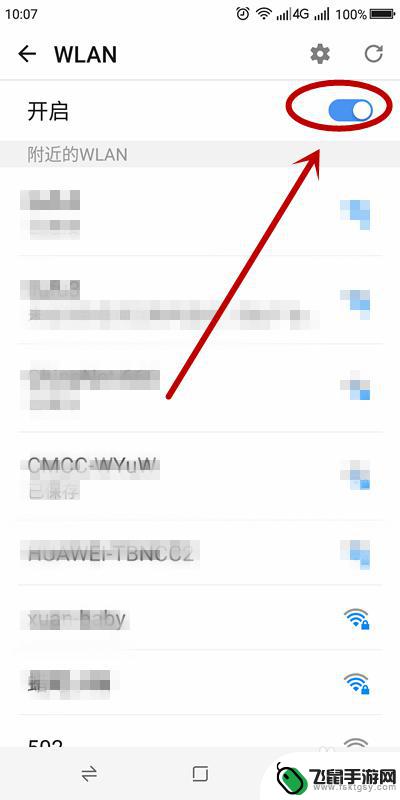
3.在手机的任意一款浏览器中输入上述的IP后,点击搜索
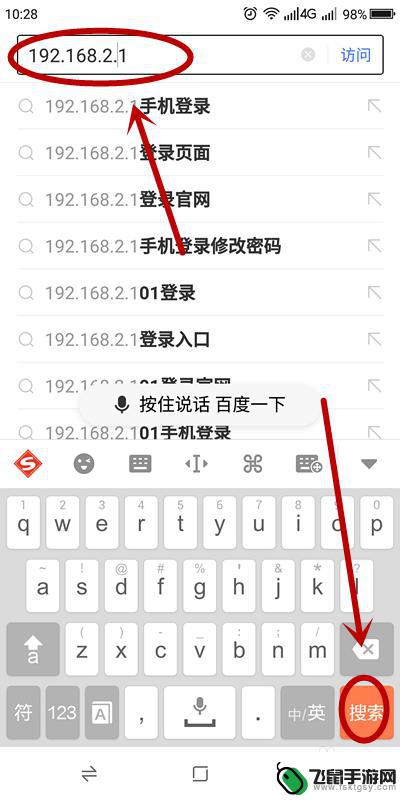
4.进入路由器设置界面,单击“开始体验”
5.如果是新的路由器,可以输入刚才记下的初始用户名和密码,登录。如果已经设置过的路由器,可以直接输入管理员密码。(忘记密码的话,可以按住路由器的电源5秒以上。重启路由器,让其回复出厂设置,就可以使用默认密码登录)
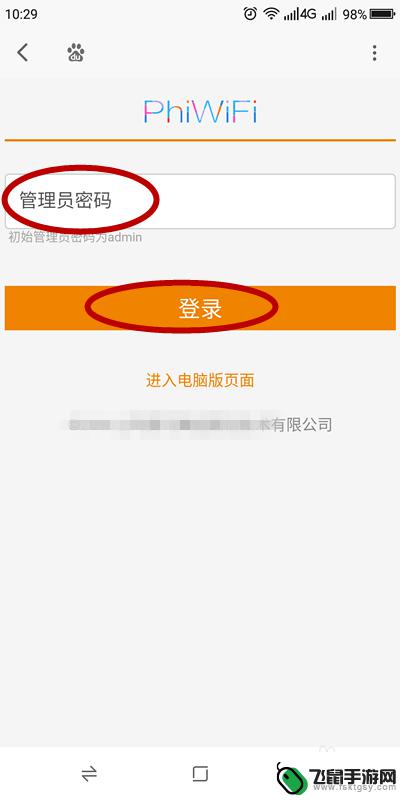
6.在登录成功之后,进入路由器上网设置页面。输入自己的宽带账号、密码,单击“下一步”
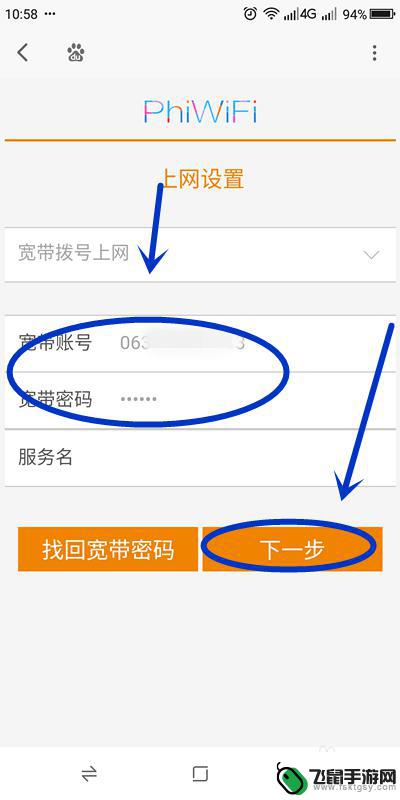
7.在“无线设置”页面,现在一般有两种发射方式:2.4G和5G。分别设置好名称和密码
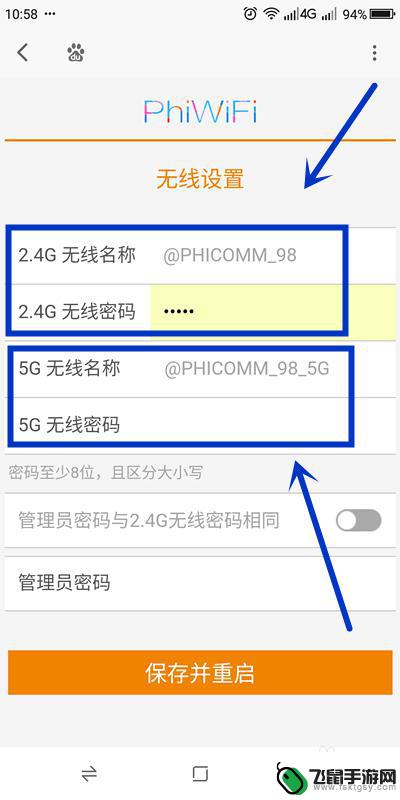
8.下面的是设置管理员密码,可以设置成和第一种WiFI密码相同,也可以单独设置

9.设置完成后,单击“保存并重启”让我们刚才的设置生效
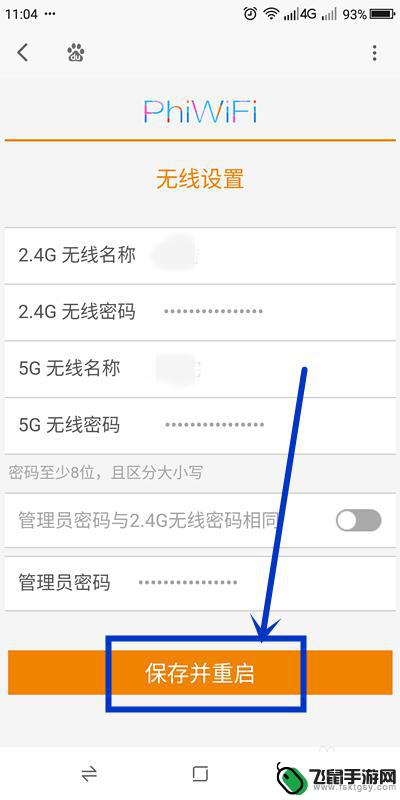
10.待路由器重启成功之后,你就可以使用该路由器在网上畅游了
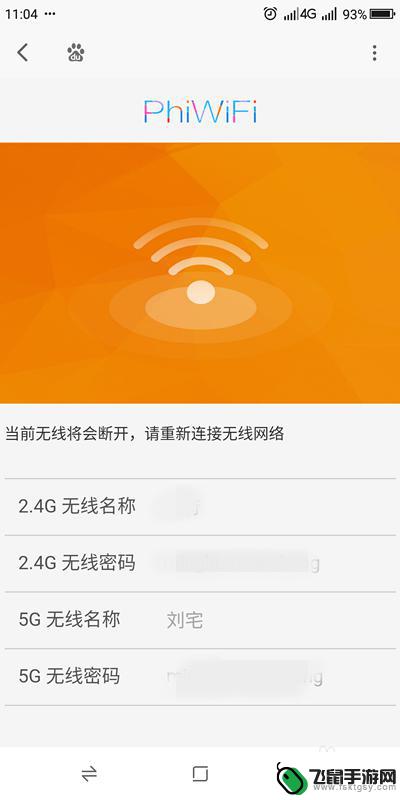
以上就是有线路由器怎么连接手机的全部内容,有需要的用户就可以根据小编的步骤进行操作了,希望能够对大家有所帮助。
相关教程
-
 如何用手机路由器设置无线路由器 手机无线路由器设置方法
如何用手机路由器设置无线路由器 手机无线路由器设置方法在如今的数字时代,无线路由器已经成为我们生活中不可或缺的一部分,而如何利用手机路由器来设置无线路由器,成为了许多人关注的焦点。通过手机无线路由器设置方法,我们可以轻松地连接多个...
2024-11-18 12:22
-
 水星路由器怎么设置手机 Mercury路由器如何设置手机连接
水星路由器怎么设置手机 Mercury路由器如何设置手机连接水星路由器是一款功能强大的路由器设备,它为用户提供了便捷的网络连接和高速的上网体验,对于想要通过手机进行路由器设置和连接的用户来说,水星路由器也提供了简单易用的手机设置方式。通...
2024-01-22 13:21
-
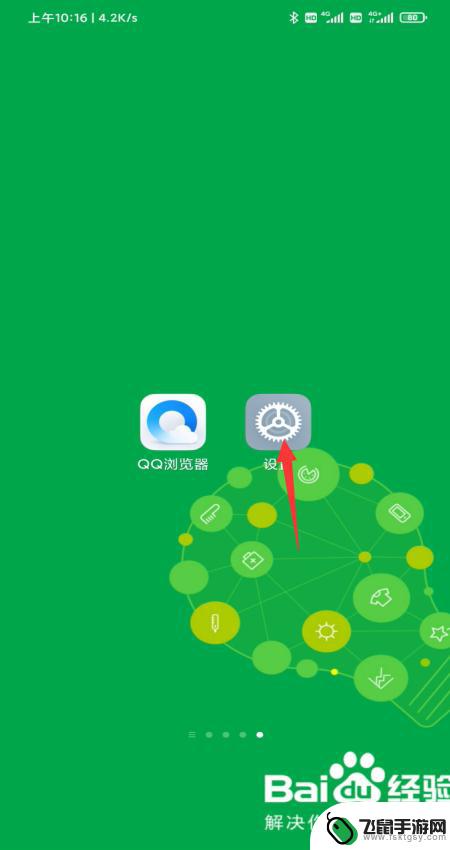 路由器怎么手机重新设置 手机如何连接并重新设置路由器
路由器怎么手机重新设置 手机如何连接并重新设置路由器当我们需要重新设置路由器时,通常会遇到一些困惑,特别是当我们想要通过手机连接并重新设置路由器时,更是需要一定的技巧和方法。在这篇文章中我们将介绍如何通过手机重新设置路由器,并提...
2024-04-08 11:27
-
 路由器连接手机设置怎么弄 手机设置无线路由器的详细步骤
路由器连接手机设置怎么弄 手机设置无线路由器的详细步骤在现代生活中,无线网络已经成为我们日常生活中不可或缺的一部分,而路由器作为连接互联网的核心设备,其设置和连接手机的步骤显得尤为重要,许多人在使用路由器时可能会遇到各种问题,尤其...
2024-12-14 17:15
-
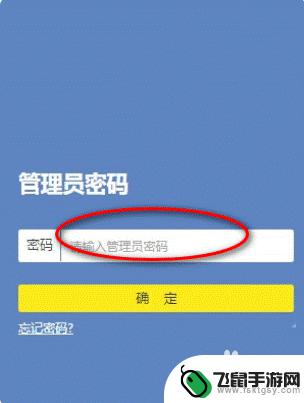 用手机路由器怎么无线桥接另外一个路由器 手机如何连接两个无线路由器
用手机路由器怎么无线桥接另外一个路由器 手机如何连接两个无线路由器在现代社会手机已经成为人们生活中不可或缺的一部分,而在使用手机的过程中,我们常常会遇到需要连接无线网络的情况。有时候我们可能需要将一个路由器的信号通过手机路由器进行无线桥接,再...
2024-04-20 10:19
-
 手机连接到路由器如何设置 手机设置无线路由器的详细步骤
手机连接到路由器如何设置 手机设置无线路由器的详细步骤手机已经成为人们生活中必不可少的一部分,而手机连接到路由器则成为了更加便利的一种方式,在日常生活中,我们经常需要使用手机进行上网,而无线路由器的设置则是实现这一目标的关键步骤之...
2023-12-20 13:32
-
 无线路由器密码怎么重新设置手机 家里wifi密码忘记了怎么办
无线路由器密码怎么重新设置手机 家里wifi密码忘记了怎么办家里的无线路由器是我们日常生活中必不可少的设备,但有时候我们可能会忘记设置的密码,导致无法连接上网络,那么当家里的wifi密码忘记了怎么办呢?不用担心重新设置无线路由器密码并不...
2024-05-02 17:26
-
 手机数据包怎么设置路由器 如何利用无线路由器抓取手机网络数据包
手机数据包怎么设置路由器 如何利用无线路由器抓取手机网络数据包现在的手机数据包设置路由器已经成为了一种常见的操作,许多人都想知道如何利用无线路由器来抓取手机网络数据包,无线路由器是一种非常方便的工具,可以帮助我们更好地管理和监控手机网络数...
2024-12-05 16:20
-
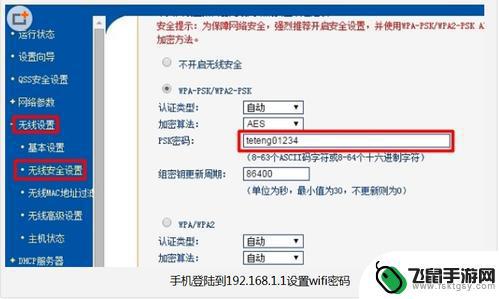 192.168.0.107手机登录路由器设置 手机如何进入路由器设置界面
192.168.0.107手机登录路由器设置 手机如何进入路由器设置界面在现代社会中网络已经成为人们生活中不可或缺的一部分,而路由器作为连接互联网的重要设备,其设置对于网络连接的稳定性和安全性至关重要。对于许多用户来说,如何进入路由器设置界面却成为...
2024-05-26 10:41
-
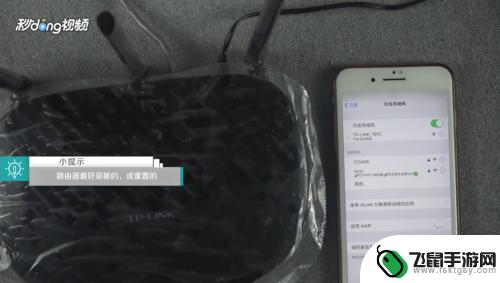 tpllnk手机怎么设置 手机设置tp-link无线路由器网络
tpllnk手机怎么设置 手机设置tp-link无线路由器网络在现代社会中手机已经成为我们生活中不可或缺的一部分,而在使用手机的过程中,连接无线网络已经成为一种常见的需求。如何正确设置手机连接TP-Link无线路由器网络,就显得尤为重要。...
2024-05-28 14:24
热门教程
MORE+热门软件
MORE+-
 漫熊漫画app官方版
漫熊漫画app官方版
17.72M
-
 flex壁纸安卓新版
flex壁纸安卓新版
13.66MB
-
 菜谱食谱烹饪app
菜谱食谱烹饪app
15.09MB
-
 学而通早教app
学而通早教app
15MB
-
 星星动漫
星星动漫
53.87M
-
 小鸟壁纸安卓版
小鸟壁纸安卓版
19.82MB
-
 恋鹅交友最新版
恋鹅交友最新版
41.77M
-
 365帮帮免费软件
365帮帮免费软件
91.9MB
-
 Zoom5.16app手机安卓版
Zoom5.16app手机安卓版
181.24MB
-
 紫幽阁去更软件app
紫幽阁去更软件app
20.70MB